Revit怎么导入CAD图?
溜溜自学 室内设计 2021-04-30 浏览:3723
Revit作为建筑制图软件,与CAD存在一定的兼容性,用户可以将CAD图纸直接导入Revit中,作为Revit绘图的基础或者参照。那么Revit怎么导入CAD图呢?下面我就给大家带来具体的操作步骤。希望能帮助到有需要的人。
想要更深入的了解“Revit”可以点击免费试听溜溜自学网课程>>
工具/软件
电脑型号:联想(Lenovo)天逸510S; 系统版本:联想(Lenovo)天逸510S; 软件版本:Revit2015
方法/步骤
第1步
首先,我们开启Revit,新建一个项目,在新建项目的模板选项中,我们选择建筑模板,然后点击确定,进入到建筑模板项目中。
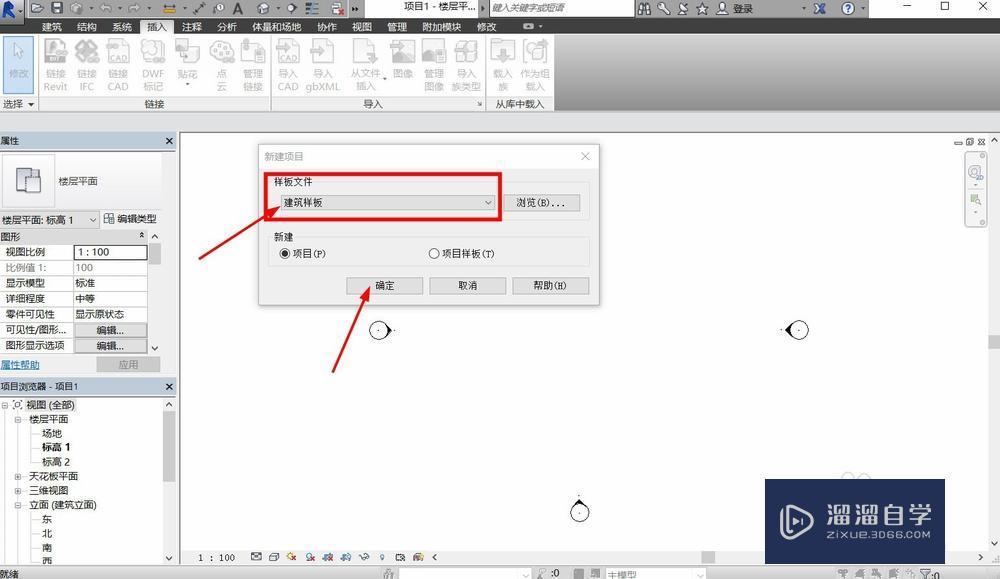
第2步
进入到Revit绘图页面后,在上方的选项卡中点击插入,在插入对应的菜单中,我们就可以看到导入CAD的选项,直接点击。
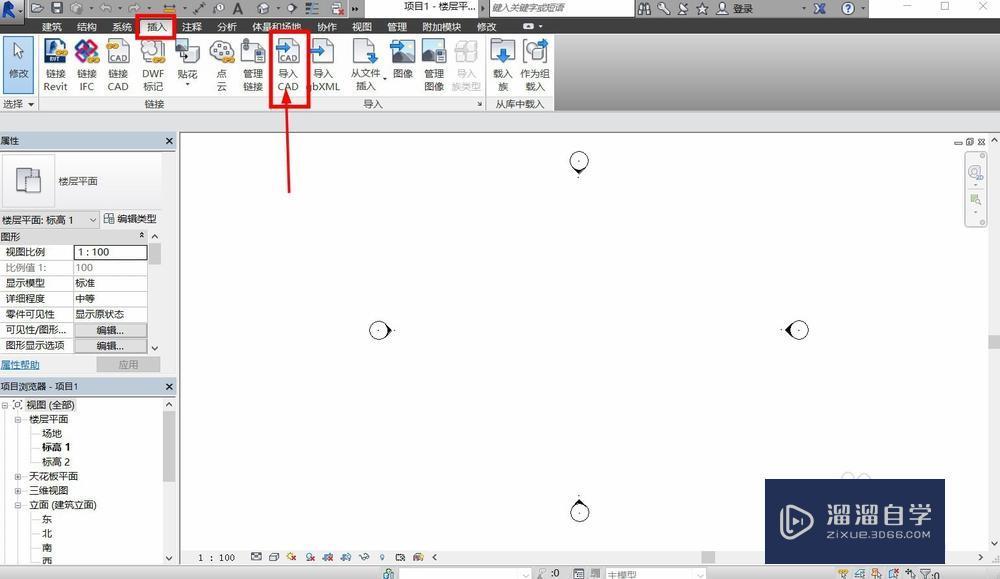
第3步
系统会弹出文件浏览窗,在浏览窗口中,找到我们需要导入的CAD图纸,在下方选项中,我们可以设置比例以及图纸导入的标高位置。
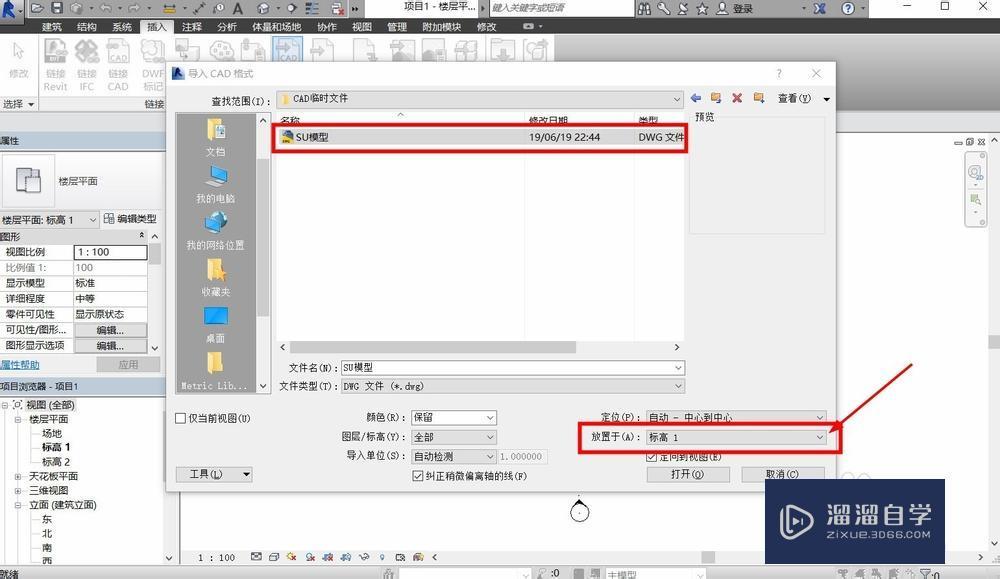
第4步
Revit虽然可以导入CAD图纸,但是无法在Revit中对CAD图纸进行详细的线条修改,因此CAD图纸多数情况是作为参考。CAD图纸导入后,一般位置都会有误差,我们可以选择对齐命令进行调整。
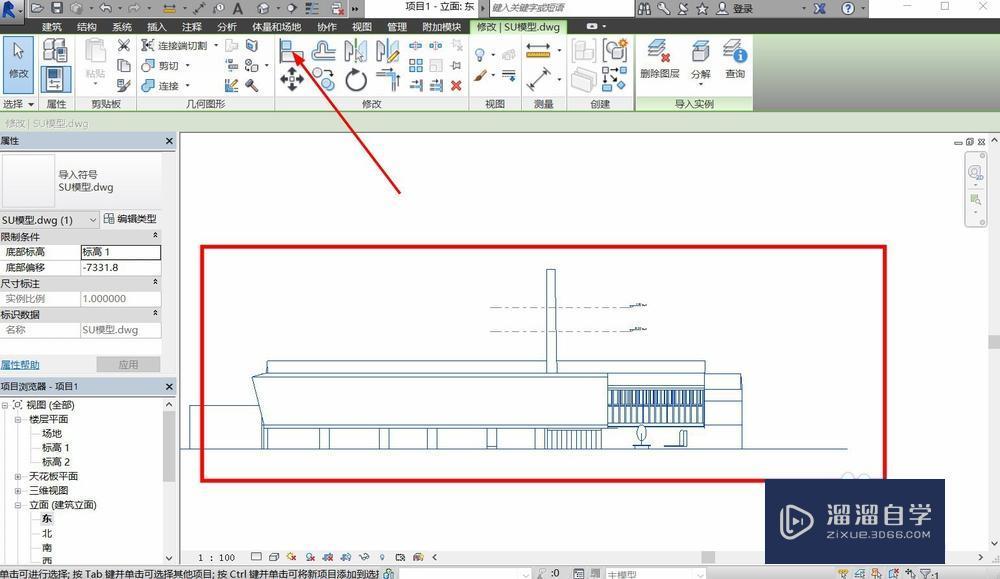
第5步
确定对齐命令,点击Revit图纸上面的轴线或者标高线作为参考线,然后点击CAD图纸对应的轴线或者参考线,系统就会自动对齐CAD图纸。
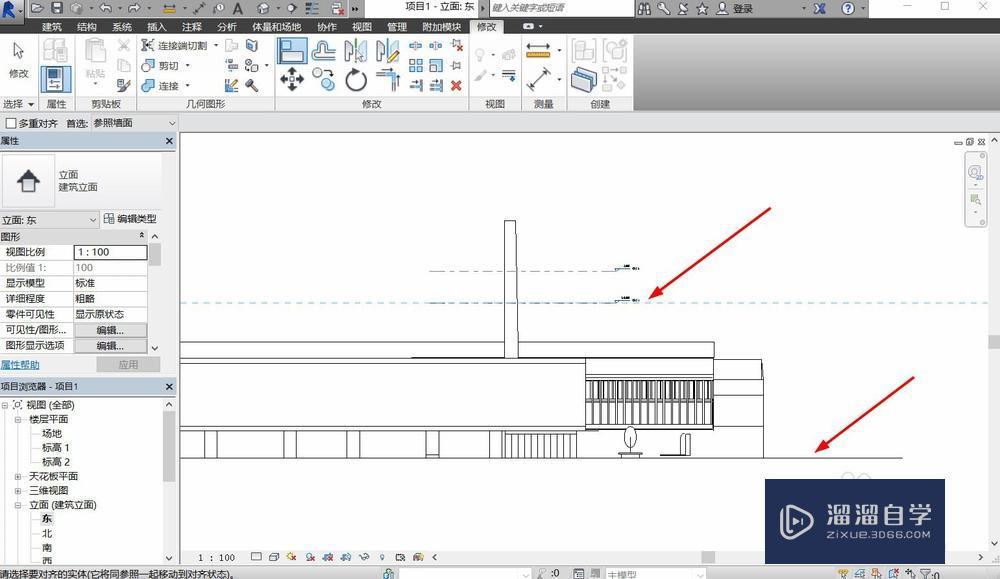
第6步
完成对齐后,CAD图纸的标高就会和Revit图纸上的标高重合,这样我们在进行图纸绘制时,就可以直接参考CAD进行绘制,不用担心图纸的精准度问题。
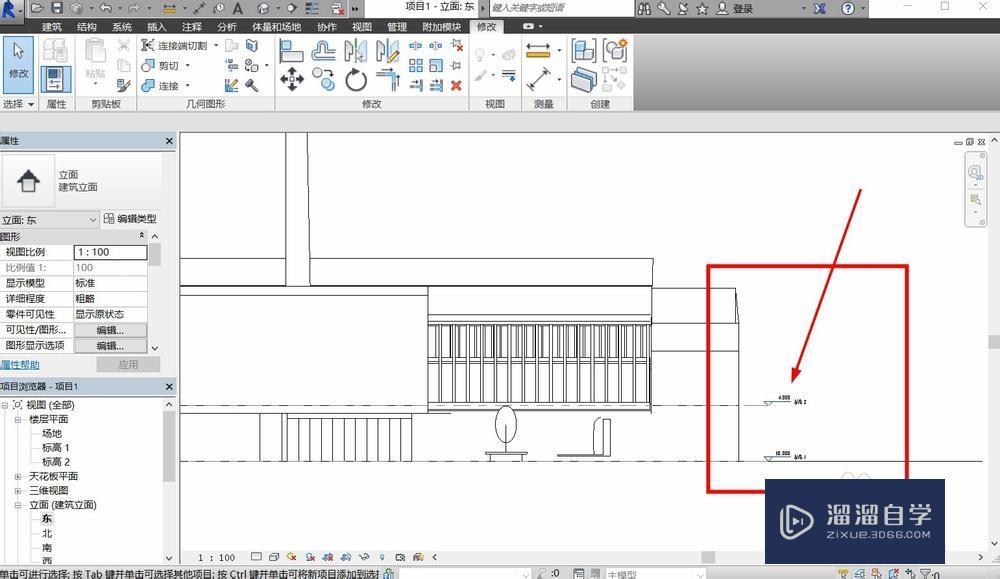
基础入门Revit案例模型的绘制-CAD图纸载入
特别声明:以上文章内容来源于互联网收集整理,不得将文章内容
用于商业用途.如有关于作品内容、版权或其他问题请与溜溜网客服
联系。
相关文章
距结束 06 天 17 : 21 : 12
距结束 00 天 05 : 21 : 12
首页








